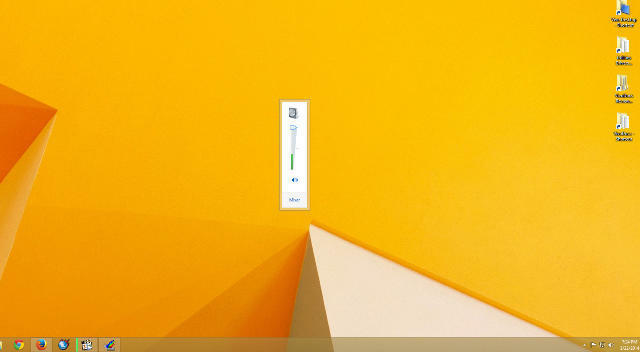- أخطاء Windows Update شائعة جدًا ، ولكن كذلك الحلول لإصلاحها.
- على سبيل المثال ، سنعرض لك كيفية إصلاح خطأ Windows Update 0x8024000b.
- إذا واجهت أي خطأ مشابه آخر ، فابحث عنه في مركز أخطاء Windows Update.
- لمزيد من المساعدة مع جهاز الكمبيوتر الخاص بك ، قم بزيارة موقعنا صفحة أخطاء Windows 10.

- قم بتنزيل Restoro PC Repair Tool التي تأتي مع التقنيات الحاصلة على براءة اختراع (براءة اختراع متاحة هنا).
- انقر ابدأ المسح للعثور على مشكلات Windows التي قد تتسبب في حدوث مشكلات بجهاز الكمبيوتر.
- انقر إصلاح الكل لإصلاح المشكلات التي تؤثر على أمان الكمبيوتر وأدائه
- تم تنزيل Restoro بواسطة 0 القراء هذا الشهر.
الخطأ 0x8024000b هو خطأ آخر في سلسلة طويلة من تحديث ويندوز رموز الخطأ. الذي - التي خطأ، مثل مشكلات التحديث الأخرى ، توقف Windows عن تلقي التحديثات. هذا خطأ عندما ينشأ شبابيك لا يمكن الوصول إلى ملف تحديث البيان.
عندما خطأ سيحدث ، سترى خطأ 0x8024000b و تم إلغاء العمليةرسالة خطأ داخل الإعدادات تحديث ويندوز التبويب. هذه هي الطريقة التي قد تتمكن من إصلاح الخطأ 0x8024000b.
تحقق من هذه الحلول المحتملة للخطأ 0x8024000b
1. قم بتشغيل مستكشف أخطاء Windows Update ومصلحها
أكد العديد من المستخدمين أن تحديث ويندوز مستكشف الأخطاء ومصلحها ثابت الخطأ 0x8024000b بالنسبة لهم.
- أولاً ، انقر فوق ملف اكتب هنا للبحث زر شريط المهام بين Cortana و قائمة البدأ.
- يدخل استكشاف الاخطاء في المربع اكتب هنا للبحث.
- انقر فوق استكشاف الأخطاء وإصلاحها لفتح علامة التبويب استكشاف الأخطاء وإصلاحها في الإعدادات.

- حدد ملف تحديث ويندوز مستكشف الأخطاء ومصلحها ، وانقر فوق ملف قم بتشغيل مستكشف الأخطاء ومصلحها زر.
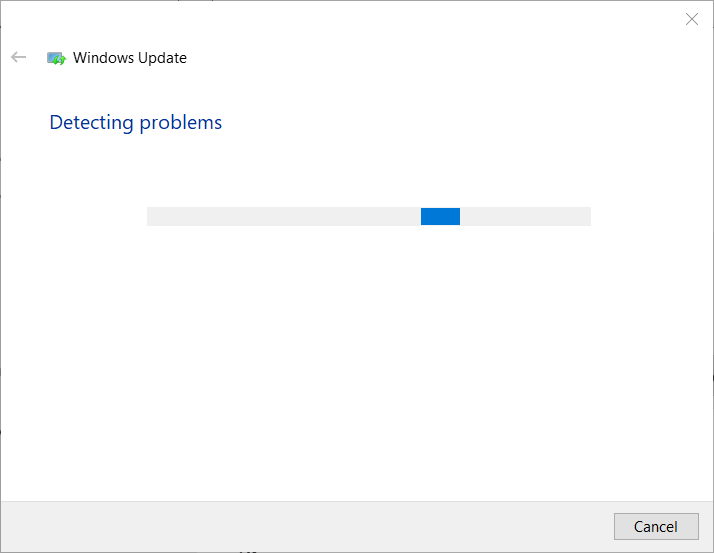
- إذا كان مستكشف الأخطاء ومصلحها دقة محتملة ، انقر فوق تطبيق هذا الإصلاح اختيار.
2. مسح التحديثات التي تم استبدالها
يعد مسح التحديثات المستبدلة على سطح المكتب أو الكمبيوتر المحمول طريقة أخرى لإصلاح الخطأ 0x8024000b.
- للقيام بذلك ، افتح ملف تنظيف (رفض) استبدال التحديثات صفحة على Microsoft Technet.
- انقر على تنظيف WSUSserver.ps1 زر في تلك الصفحة.
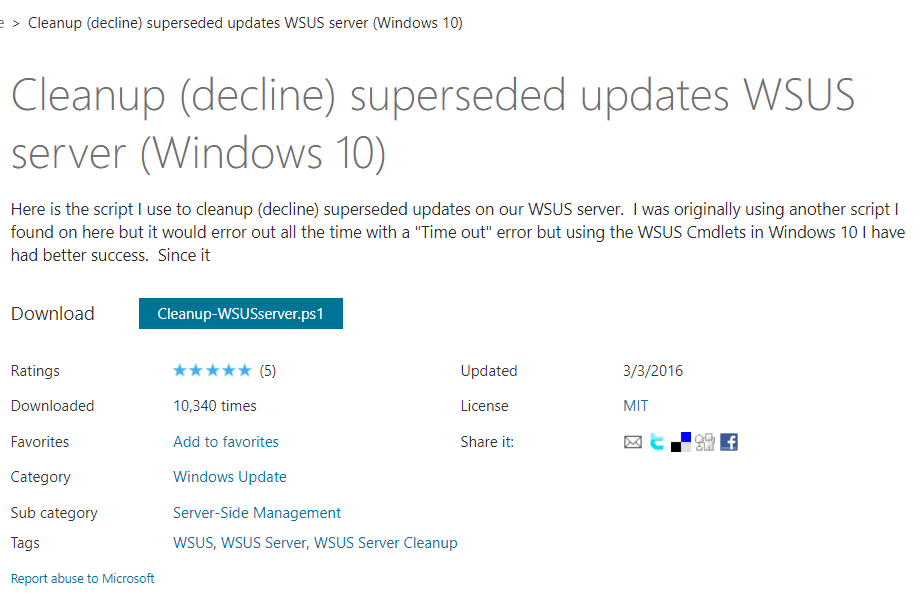
- فتح مستكشف الملفات بالنقر فوق الزر الموجود على شريط المهام.
- افتح المجلد الذي قمت بتنزيل البرنامج النصي فيه.
- انقر بزر الماوس الأيمن فوق ملف البرنامج النصي وحدد ملف اركض مع Powershell خيار قائمة السياق.
- ثم أعد التشغيل شبابيك بعد تشغيل البرنامج النصي.
3. تغيير عنوان ملف Spupdsvc.exe
- حاول إعادة تسمية ملف Spupdsvc. للقيام بذلك ، اضغط على مجموعة مفاتيح Windows + R ، والتي تفتح Run.
- أدخل هذا الأمر في مربع نص Run واضغط على Enter:
-
cmd / c ren٪ systemroot٪ System32Spupdsvc.exe Spupdsvc.old.
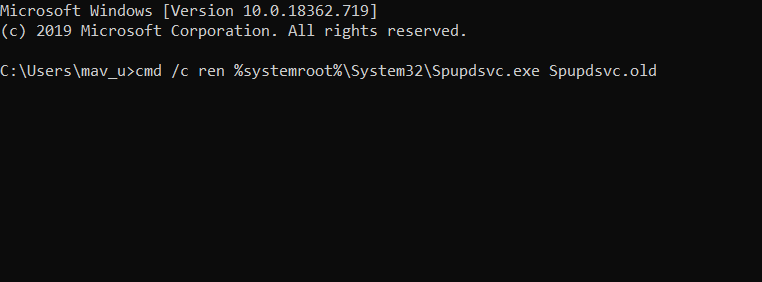
-
cmd / c ren٪ systemroot٪ System32Spupdsvc.exe Spupdsvc.old.
- أغلق نافذة Run ، وأعد تشغيل سطح المكتب والكمبيوتر المحمول.
4. إعادة تعيين مكونات Windows Update
قد يحتاج بعض المستخدمين إلى إعادة التعيين تحديث ويندوز مكونات لإصلاح الخطأ 0x8024000b.
- للقيام بذلك ، افتح نظام التشغيل Windows 10أداة البحث.
- يكتب كمد في مربع نص أداة البحث.
- انقر على اليمين موجه الأمر لفتح قائمة السياق الخاصة به ، وحدد ملف تشغيل كمسؤول اختيار.
- ثم أدخل هذه الأوامر المنفصلة في موجه الأوامر:
توقف صافي wuauserv. صافي توقف cryptSvc. بت توقف صافي. صافي توقف msiserver
- يدخل رن سي: WindowsSoftwareDistribution SoftwareDistribution.old في الموجه ، واضغط على مفتاح لوحة المفاتيح الرجوع.
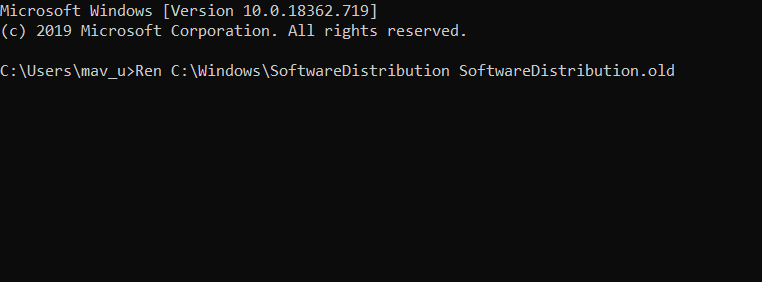
- أدخل ملف رن سي: WindowsSystem32catroot2 Catroot2.old الأمر واضغط على رجوع لتحرير عنوان مجلد catroot2.
- أدخل الأوامر التالية بشكل منفصل ، واضغط على Return بعد كل واحد:
بداية net wuauserv. بدء صافي cryptSvc. بت البداية الصافية. بداية net msiserver
5. قم باستعادة Windows إلى تاريخ سابق
- المتداول شبابيك العودة إلى نقطة الاستعادة مع استعادة النظام قد يكون من المفيد أيضًا التصوير.
- يدخل rstrui في يركض وانقر نعم لفتح استعادة النظام.
- اضغط على التالي زر للمتابعة إلى قائمة نقاط الاستعادة.
- حدد ملف إظهار المزيد من نقاط الاستعادة خيار لتوسيع قائمة نقاط الاستعادة بالكامل.
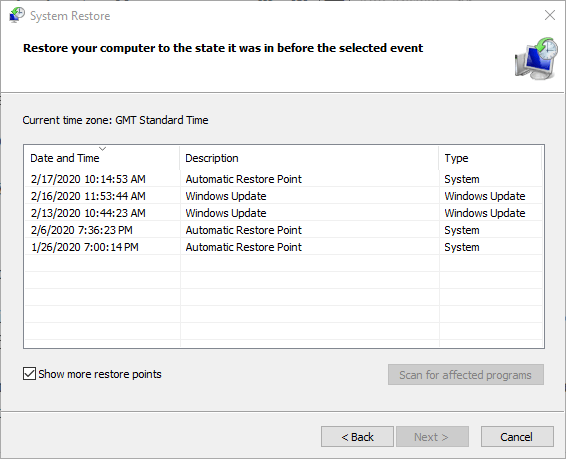
- اختر نقطة استعادة ستتراجع شبابيك إلى وقت لم تكن فيه مشكلة في التحديث.
- ستفقد البعض البرمجيات تثبيت بعد المحدد نقطة استعادة.
- لنرى ماذا البرمجيات يتم حذفه ، انقر فوق تحقق من البرامج المتأثرة زر.
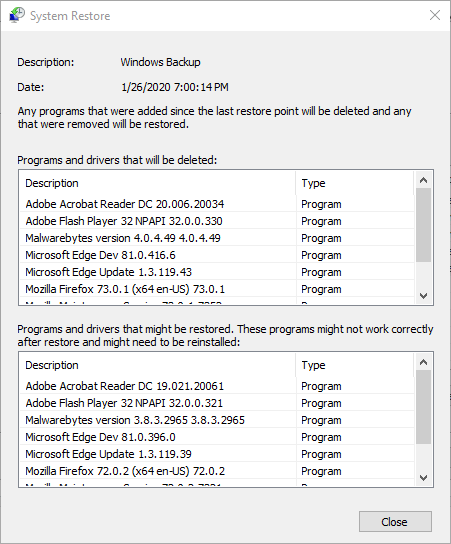
- لنرى ماذا البرمجيات يتم حذفه ، انقر فوق تحقق من البرامج المتأثرة زر.
- انقر التالي و ينهي لدحر النظام الأساسي.
لذا ، حاول إصلاح الخطأ 0x8024000b بالقرارات أعلاه. إنها من بين الحلول الأكثر احتمالية للخطأ 0x8024000b.
أخبرنا عن الحلول التي عملت بشكل أفضل من خلال ترك رسالة لنا في قسم التعليقات أدناه.
 هل ما زلت تواجه مشكلات؟قم بإصلاحها باستخدام هذه الأداة:
هل ما زلت تواجه مشكلات؟قم بإصلاحها باستخدام هذه الأداة:
- قم بتنزيل أداة إصلاح الكمبيوتر تصنيف عظيم على TrustPilot.com (يبدأ التنزيل في هذه الصفحة).
- انقر ابدأ المسح للعثور على مشكلات Windows التي قد تتسبب في حدوث مشكلات بجهاز الكمبيوتر.
- انقر إصلاح الكل لإصلاح المشكلات المتعلقة بالتقنيات الحاصلة على براءة اختراع (خصم حصري لقرائنا).
تم تنزيل Restoro بواسطة 0 القراء هذا الشهر.
أسئلة مكررة
كل هذا يتوقف على رمز الخطأ الذي تواجهه. على سبيل المثال ، إذا كانت أخطاء Windows Update الخاصة بك في النهاية يؤدي إلى خطأ الموت الزرقاء، فقد تواجه فقدان البيانات.
أسرع طريقة لإصلاح خطأ Windows Update هي استخدام ملف مستكشف أخطاء Windows Update ومصلحها.
نعم ، يمكنك التراجع عن التغييرات عن طريق إلغاء تثبيت KB معين ، أو ببساطة باستخدام استعادة النظام.